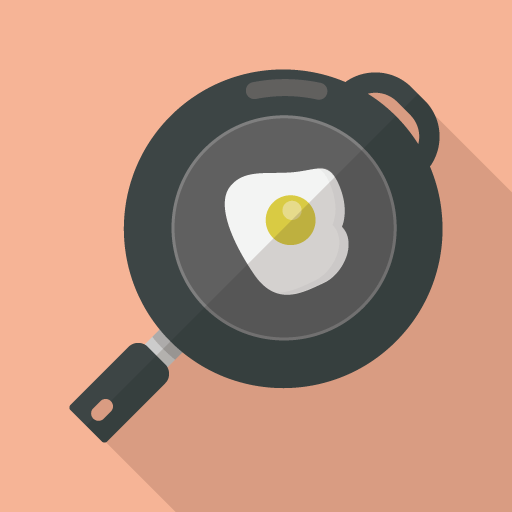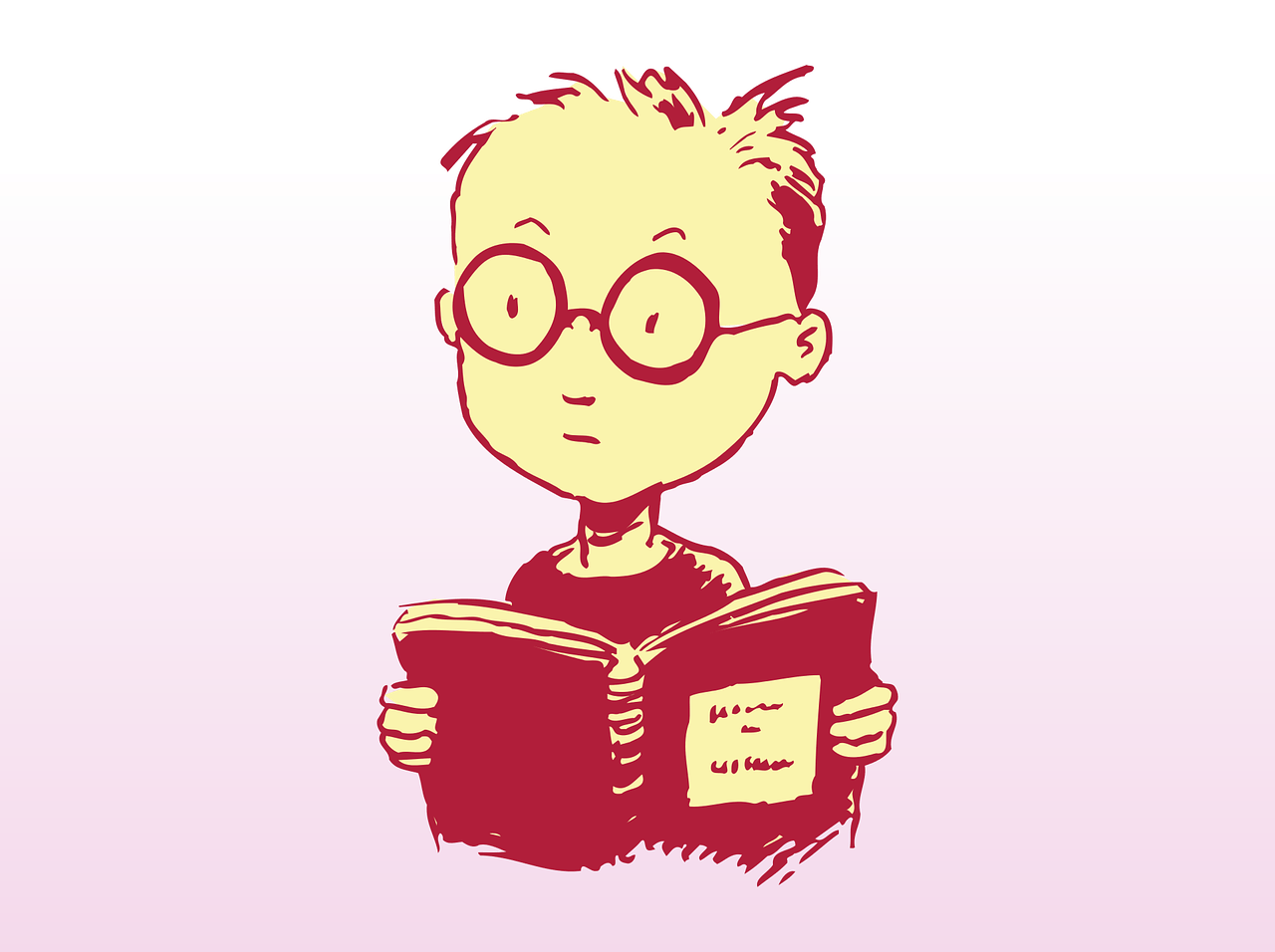WordPressでメモリエラーが表示される
WordPressサイトで以下のようなメモリエラーが表示される場合の対処法。
致命的エラー: /home/hoge/hoge.com/public_html/hoge/wp-includes/meta.phpの1078行目で、268435456 バイトの許容メモリ サイズが使い果たされました (20480 バイトを割り当てようとしました)
致命的エラー: 許容メモリ サイズ/home/hoge/hoge.com/public_html/hoge/wp-includes/class-wp-fatal-error-handler.phpの72行目で 268435456 バイトが使い果たされました (20480 バイトを割り当てようとしました)
Fatal error: Allowed memory size of 268435456 bytes exhausted (tried to allocate 81920 bytes) in /home/hoge/hoge.com/public_html/hoge/wp-includes/meta.php on line 1074
このサイトで重大なエラーが発生しました。対応手順については、サイト管理者のメール受信ボックスを確認してください。
エラーが起きるタイミングは、実サイトでページを表示し、管理バーから「投稿を編集」をクリックして編集画面に戻るタイミングが多い。エラーが発生しない時もある状況。

対処法
エラーが起きる投稿はリビジョン数が100を超えていました。これが原因の可能性が高いので、プラグイン「WP-Optimize」を使ってリビジョン数に上限を設け、不要なリビジョンを削除しました。
手順1
問題が起きた時に復旧できるよう、サーバー管理画面からDBのバックアップを取る。
手順2
プラグイン「WP-Optimize」を使ってリビジョン数に上限を設ける。
管理画面左メニュー「WP-Optimize」をクリックして設定画面を表示します。
画面上部「設定」タブを選択します。
「Always keep 数値 post revisions」の数値を任意のリビジョン数に変更してチェックを入れる。今回は「10」をリビジョン数の上限に設定。
下部の「変更を保存」をクリックして設定を保存します。
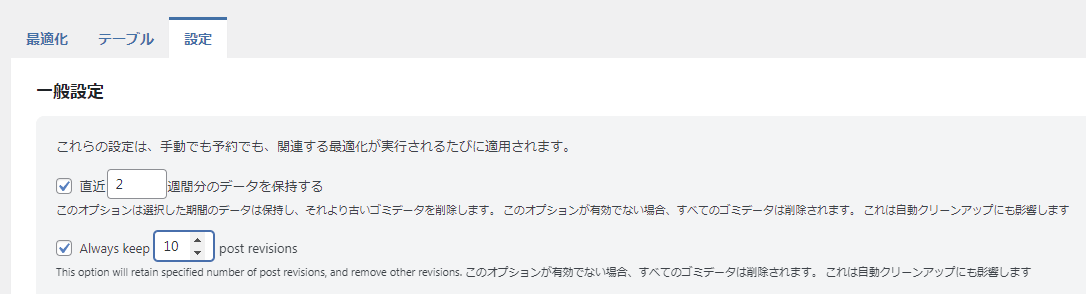
手順3
画面上部「最適化」タブをクリックします。
リビジョン数の上限を確認して「clean post revisions … at least 10 revisions」の右にある「最適化を実行する」をクリックして不要なリビジョンを削除します。
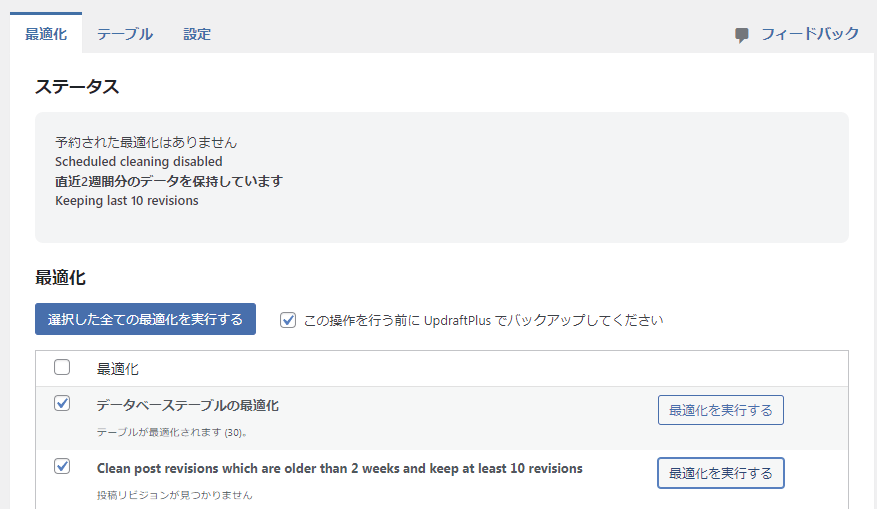
以上で対策完了です。現在メモリ関連のエラーがでなくなったので、ひとまず解決としました。